Kaydedilmemiş, Silinmiş veya Üzerine Yazılmış Excel Dosyaları Nasıl Kurtarılır
Microsoft Excel, veri görselleştirme ve analiz araçları sunan güçlü bir ofis programıdır. Çalışma kitaplarınızı oluşturmanıza, görüntülemenize, düzenlemenize, paylaşmanıza ve görselleştirmenize olanak tanır. Ancak, dosyayı kaydetmeden Excel'i kapatırsanız verileriniz kaybolur. Ayrıca, bilgisayarınızın aniden kapanması da veri kaybına yol açabilir. Bu kılavuz, kanıtlanmış yedi yöntemi paylaşıyor ve şunları gösteriyor: Kaydedilmemiş, kaybolmuş, üzerine yazılmış ve silinmiş Excel dosyaları nasıl kurtarılır.
SAYFA İÇERİĞİ:
- Bölüm 1: Kalıcı Olarak Silinen Excel Dosyalarını Kurtarmanın En Kolay Yolu
- Bölüm 2: Kaydedilmemiş Çalışma Kitapları Nasıl Kurtarılır
- Bölüm 3: Excel Otomatik Kurtarma'dan Nasıl Kurtarılır
- Bölüm 4: Geri Dönüşüm Kutusundan Kayıp Excel Nasıl Kurtarılır
- Bölüm 5: Üzerine Yazılmış Excel Yedeklemeden Nasıl Kurtarılır
- Bölüm 6: OneDrive'dan Silinen Excel Nasıl Kurtarılır
- Bölüm 7: VBA Makrosu ile Excel Parolası Nasıl Kurtarılır
Bölüm 1: Kalıcı Olarak Silinen Excel Dosyalarını Kurtarmanın En Kolay Yolu
Apeaksoft Veri Kurtarma Mac ve PC'de Excel dosyalarını kurtarmanın en kolay yöntemidir. Sezgisel tasarımı, Excel kurtarmayı kolaylaştırır. Daha da önemlisi, Excel dosyalarınız kalıcı olarak silindiğinde, üzerine yazıldığında veya bozulduğunda gibi çok çeşitli durumlar için kullanılabilir.
Silinen Excel Dosyalarını Kurtarmanın En Kolay Yolu
- Excel dosyalarını ve diğer dosya türlerini üç adımda kurtarın.
- Boşaltılan Geri Dönüşüm Kutusu, sabit diskler, harici diskler vb.'deki dosyaları geri yükleyin.
- Mümkün olduğunca çok veri ve bilgiyi saklayın.
- Yüksek başarı oranı ve hızlı iyileşme hızı sağlar.
- Hızlı tarama ve derin tarama modunu ekleyin.
Güvenli indirme
Güvenli indirme

Kalıcı Olarak Silinen Excel Dosyaları Nasıl Kurtarılır
1 Adım. Excel dosyalarını tarayın
Bilgisayarınıza yükledikten sonra en iyi Excel kurtarma yazılımını başlatın. Mac kullanıcıları için bir sürümü mevcuttur. Sabit Disk Kurtarma sekmesini tıklayın ve hedef diski seçin. Harici bir sürücüdeki silinmiş Excel dosyalarını kurtarmak için şuraya geçin: USB/SD Kart Kurtarma ve sürücüyü bilgisayarınıza bağlayın. Taramayı Başlat Kayıp Excel dosyalarını bulmaya başlamak için düğmeye basın.

2 Adım. Kurtarılabilir Excel dosyalarının önizlemesini görüntüleyin
Dosya taraması tamamlandığında, kurtarılabilir Excel dosyalarını bulun. Tip Listesi sekmesine tıklayın ve doğru dosya türünü seçin. Veya şuraya gidin: Yol Listesi ve hedef konuma gidin. İstediğiniz Excel dosyalarını hızlıca bulun ve önizleyin. Filtrele or Arama çubuğu.

3 Adım. Excel dosyalarını kurtarma
Kurtarmak istediğiniz tüm Excel dosyalarını seçin ve Kurtarmak düğmesi. Çıktı klasörünü ayarlayın ve Excel dosyası kurtarmayı onaylayın. Ayrıca, Word belgesini kurtar onunla dosyalar.

Bölüm 2: Kaydedilmemiş Çalışma Kitapları Nasıl Kurtarılır
Diyelim ki bir Excel dosyası üzerinde çalışıyorsunuz ve program aniden çöküyor. Excel, kaydedilmemiş bir Excel dosyasını kurtarmanıza olanak tanır. Aslında, çalışma kitabı programı çalışma kitaplarınızı otomatik olarak kaydeder.
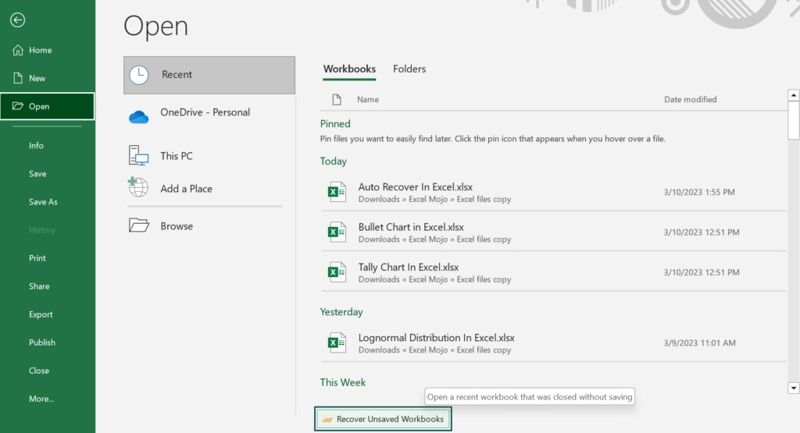
1 Adım. Masaüstünüzden MS Excel’i açın.
2 Adım. Git fileto menü ve seçim Açılış kenar çubuğunda.
3 Adım. Tıkla Son Çalışma Kitapları, aşağı kaydırın ve tıklayın Kaydedilmemiş çalışma kitaplarını kurtarma.
4 Adım. Excel dosyanız açıldıktan sonra, Farklı Kaydet uyarı çubuğundaki düğmeye basın.
5 Adım. Belgenizi kaydetmek için talimatları izleyin.
Bölüm 3: Excel Otomatik Kurtarma'dan Nasıl Kurtarılır
Excel Otomatik Kurtarma, MS Excel'e entegre bir özelliktir. Bir Excel dosyasını kaydettikten veya geri aldıktan sonra önceki bir sürümünü kurtarmanıza yardımcı olur. Bu özelliğin yalnızca en az bir kez kaydedilmiş çalışma kitaplarında çalıştığını unutmayın.
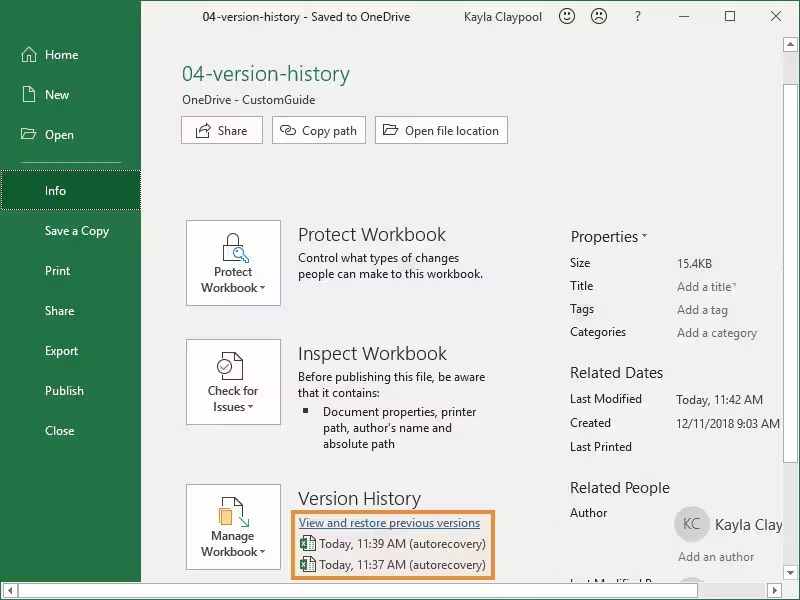
1 Adım. MS Excel’de boş bir çalışma kitabı açın.
2 Adım. Git fileto menü ve tıklayın Bilgi.
3 Adım. yerleştirmek Çalışma Kitabını Yönet bölümüne gidin ve doğru sürümü seçin.
4 Adım. Daha sonra Excel dosyası olarak kaydedin.
Not: Ayrıca Excel Otomatik Kurtarma dosya konumuna gidip Excel dosyanızın doğru sürümünü açabilirsiniz.
Bölüm 4: Geri Dönüşüm Kutusundan Kayıp Excel Nasıl Kurtarılır
Bir Excel dosyasını yanlışlıkla sildiğinizde, Geri Dönüşüm Kutusu klasörüne taşınır. Geri Dönüşüm Kutusu'nu boşaltmadan önce, kaybolan Excel dosyasını hızlıca kurtarabilirsiniz. Excel belgenizi geri almak için aşağıdaki adımları izleyin: Geri Dönüşüm Kutusu kurtarma.
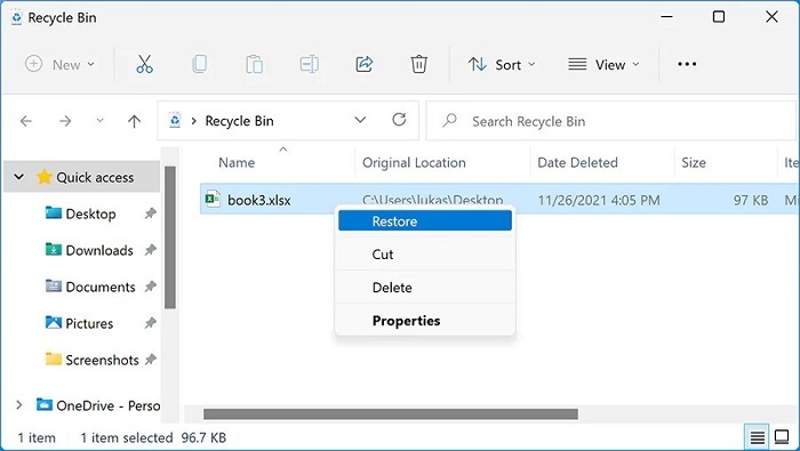
1 Adım. Masaüstünüzde veya Dosya Gezgini'nde Geri Dönüşüm Kutusu programını açın.
2 Adım. Silinen veya kaybolan Excel dosyasını bulun ve seçin.
Bahşiş: Birden fazla dosyayı kurtarmak için, Ctrl butonuna tıklayın ve her bir öğeye tıklayın.
3 Adım. Seçili bir Excel dosyasına sağ tıklayın ve şunu seçin: RestoreDosyaları başka bir konuma almak istiyorsanız, onları hedef klasöre sürükleyip bırakın.
Bölüm 5: Üzerine Yazılmış Excel Yedeklemeden Nasıl Kurtarılır
Eğer açtıysanız, Her zaman yedek oluştur MS Excel'deki bir özellik sayesinde, bir Excel elektronik tablosunu yedek kopyasından kurtarabilirsiniz. Bu yöntem, kaydettiğiniz tüm Excel dosyaları için geçerlidir.
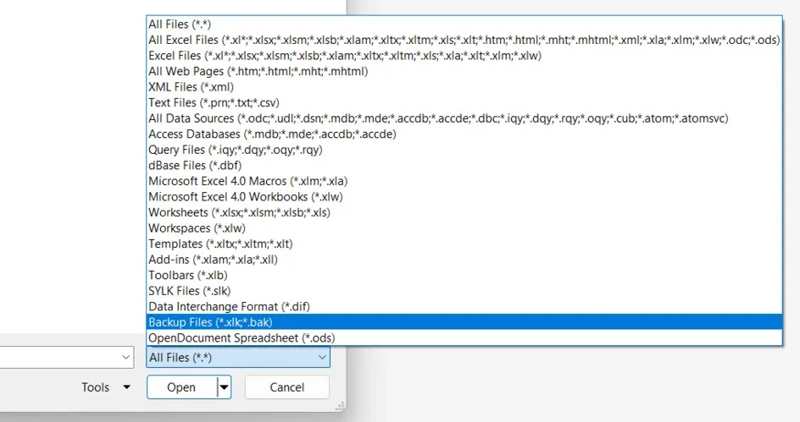
1 Adım. Git fileto Excel'deki menü.
2 Adım. Tıkla Açılış kenar çubuğunda ve vur Araştır.
3 Adım. Kayıp Excel dosyasının saklandığı klasöre gidin.
4 Adım. Tıkla Tüm dosyalar seçeneği, aşağı kaydırın ve seçin Yedekleme dosyaları.
5 Adım. Uygun XLK dosyasını açın ve ardından Excel dosyası olarak kaydedin.
Bölüm 6: OneDrive'dan Silinen Excel Nasıl Kurtarılır
Bazı kişiler Excel çalışma kitaplarını OneDrive'a yedekler. Önemli bir Excel dosyasını sildiğiniz veya üzerine yazdığınız sürece, silinen Excel bilgilerini OneDrive hesabınızdan hızla kurtarabilirsiniz.
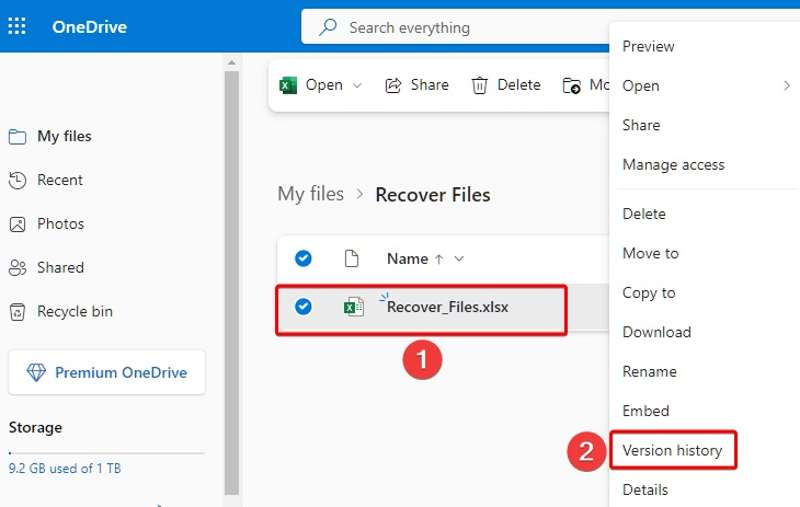
1 Adım. Microsoft hesabınızla OneDrive'da oturum açın.
2 Adım. Kurtarmak istediğiniz Excel belgesini bulun, üzerine sağ tıklayın ve seçin Sürüm geçmişi.
3 Adım. Sonra, doğru sürüme sağ tıklayın ve seçin Restore or İndir.
Bölüm 7: VBA Makrosu ile Excel Parolası Nasıl Kurtarılır
Excel dosyanız şifrelenmişse, kaybolan Excel VBA Makro şifresini VBA şifre çözücüyü kullanarak ücretsiz olarak çevrimiçi kurtarabilirsiniz. Tamamen ücretsizdir ve herhangi bir şey yüklemeden VBA şifresini çözmenize yardımcı olabilir.
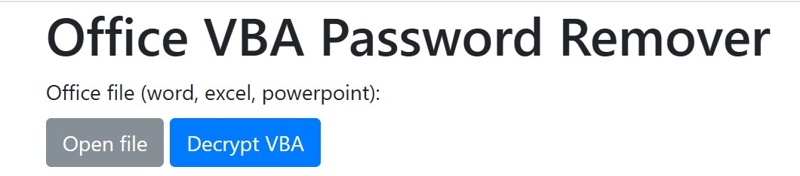
1 Adım. Tarayıcınızda VBA Şifre Kaldırıcı'ya gidin.
2 Adım. Tıkla Açık dosya ve şifrelenmiş Excel dosyasını yükleyin.
3 Adım. vurmak VBA'yı şifresini çöz, dosyayı indirin ve Excel'de açın.
4 Adım. Basın Ara Toplam + F11 VBA projesini açmak ve tıklamak için Evet.
5 Adım. Tıkla Tools seçin VBAProject Özellikleri.
6 Adım. Şuna geçin Koruması sekmesini ve işaretini kaldırın Görüntüleme için Projeyi Kilitle.
7 Adım. Son olarak tıklayın OK.
Sonuç
Bu kılavuz, yedi yöntemi göstermiştir Excel dosyalarını kurtarmak Çeşitli durumlarda. Uygun bir yöntem seçebilir ve bilgilerinizi geri almak için adımlarımızı takip edebilirsiniz. Apeaksoft Veri Kurtarma, çalışma kitaplarınızı ve çalışma sayfalarınızı kurtarmak için esnek bir çözümdür. Bu konuyla ilgili başka sorularınız varsa, lütfen bu gönderinin altına yazın.
İlgili Makaleler
MacBook Pro nasıl geri yüklenir? Üzerindeki her şeyi kişisel olarak silmeniz, fabrika ayarlarına geri yüklemeniz veya bazı sorunları çözmeniz gerektiğinde çok önemlidir.
İPod'un nasıl restore edileceğine gelince, birçok farklı yol var. Ve hangisi daha verimlidir. Ayrıntıları öğrenmek için buraya tıklayın.
Mac'te Kurtarma Modu, Mac'i kurtarmak ve disk sorununu onarmak için tasarlanmış yerleşik bir moddur. Burada Mac'te Kurtarma Moduna nasıl girileceğini ve kullanılacağını öğreneceksiniz.
Android telefonun bazı önemli verilerini kaybettiğinizde üzgün, işte telefon verilerinin kurtarılması için en iyi çözümler.

